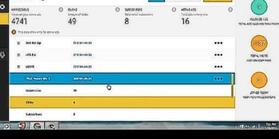Таблица теория происхождения государства плюсы и минусы
Xmusyd.ru - хранилище минусовок, фонограмм и караоке в mp3
Наиболее удобным встроенным инструментом для анализа данных в «Microsoft® Excel® 2010» является сводная таблица. Это вспомогательная таблица, построенная с помощью мастера сводных таблиц и анализирующая данные исходной таблицы. При создании отчета сводной таблицы каждый из столбцов исходных данных становится полем, которое можно использовать в отчете. Поля объединяют несколько строк исходных данных. Имена полей для отчета образуются на основе заголовков столбцов в исходных данных, поэтому убедитесь, что в первой строке листа, используемого в качестве источника данных, для каждого из столбцов указано имя. После того как данные подготовлены, поместите указатель в любом месте области данных. При этом в отчет будут включены все данные листа. Можно также выделить только те данные, которые должны использоваться в отчете. После чего на вкладке «Вставка» в группе «Таблицы» раскройте список «Сводная таблица», а затем выполните команду «Сводная таблица». Откроется диалоговое окно «Создание сводной таблицы». В поле «Таблица или диапазон» отображается выбранный диапазон данных. Если вы не выбирали диапазон до создания таблице, то кликните по пиктограмме, расположенной в правой части поля и выделите необходимый диапазон значений. После чего также нажмите на данную пиктограмму. В нижней части диалогового окна вы можете выбрать область размещения сводной таблицы, указав новый или существующий лист рабочей книги. После ввода всех необходимых значений нажмите «ОК». Как вы можете заметить, на листе появилась область макета, где будет создан отчет сводной таблицы, а также список полей сводной таблицы. В этом списке показаны заголовки столбцов исходных данных. В разделе «Выберите поля для добавления в отчет» отметьте галочками необходимые пункты таблицы. Как вы можете заметить, вместо поля макета появилась таблица, содержащая отмеченные поля. Теперь вы можете сортировать данные в наиболее удобном для вас представлении данных. Для этого вы можете перемещать элементы из окна «Названия строк» в окно «Название столбцов» и обратно, тем самым получая наиболее удобный и информативный для вас отчет. Также вы можете воспользоваться фильтрацией значений, перенеся необходимый элемент таблицы в поле «Фильтр отчета». Таким образом, используя сводные таблицы, вы сможете с высокой точностью и максимальным удобством сортировать и анализировать данные электронных таблиц «Excel®».